WordPressサイトをメンテナンスモードにする方法
公開: 2021-10-25WordPressサイトの再設計を検討している場合、またはテーマやプラグインを更新したい場合は、WordPressサイトをメンテナンスモードにする必要があります。 エラーのデバッグ、更新の実行、またはプラグインの競合の修正で忙しいときに、サイト訪問者がWordPressサイトにアクセスすることは望ましくありません。
そして、この理由は単純です。ユーザーエクスペリエンスを混乱させ、訪問者がWordPressサイトから跳ね返る可能性があります。 あなたのウェブサイトのページのいくつかが更新されている場合、サイトの訪問者は、サイトが壊れているのか、メンテナンス中なのかについて混乱します。
理想的には、WordPressサイトをメンテナンスモードにして、サイトの訪問者に更新を行っていることを知らせます。 これにより、訪問者はメンテナンスの完了後にサイトを確認することができます。
デフォルトでは、WordPressは、メンテナンス中のWebサイトのルックアンドフィールをあまり制御できない、一般的な非魅力的なメンテナンスモードを提供します。 ただし、WordPressサイトをメンテナンスモードにするためのより良い方法があります。
このことを念頭に置いて、このチュートリアルでは、ProfilePressプラグインを使用してWordPressサイトをメンテナンスモードにする方法を示します。
WordPressサイトをメンテナンスモードにする方法
ProfilePressは、柔軟でユニークなWordPressメンバーシップサイトを構築するための直感的な方法を提供します。 また、Webサイトをメンテナンスモードにするのにも最適です。 そして最良の部分は、コーディングせずにこれを実行できることです。
ProfilePressの組み込みコンテンツ制限機能を使用して、更新作業中にWebサイトをメンテナンスモードにすることができます。 コンテンツにアクセスできるユーザーを完全に制御し、独自の保護ルールを設定できます。 これは、WordPress Webサイトのページ、子ページ、投稿、カスタム投稿タイプ、カテゴリ、タグ、およびカスタム分類法へのユーザーのアクセスを簡単に制限できることを意味します。
ProfilePressプラグインを使用してWordPressサイトをメンテナンスモードにすることは、メンテナンス中のサイトのユーザーエクスペリエンスを向上させるための優れた方法です。 サイト訪問者は、WordPressサイトにアクセスするとすぐに通知されます。 これにより、混乱が減り、Webサイトがオンラインに戻ったらユーザーがもう一度確認するようになります。
また、WordPress Webサイトの特定の部分で作業しながら、ユーザーが残りのコンテンツにアクセスできるようにすることもできます。 たとえば、WordPressサイトにいくつかのウィジェットを追加または削除したいだけの場合は、訪問者がサイトのブログ投稿やページにアクセスできるようにすることができます。 これを行うと、ユーザーがすぐにWebサイトをバウンスするのを防ぐことができます。
WordPressメンテナンスモードのベストプラクティス
作業中にサイトの特定の部分へのユーザーアクセスを制限することは、方程式の半分にすぎません。
ベストプラクティスでは、サイトの訪問者に、何が起こっているのか、いつサイトが再び完全に稼働することを期待できるのかを知らせる必要があります。 これを行うには、ホームページ(または訪問者がアクセスする可能性が最も高いページ)にメッセージを表示して、Webサイトがメンテナンス中であること、メンテナンス中の理由、およびいつチェックする必要があるかを通知します。
自分のサイトで使用できる表現は次のとおりです。
- ごめん! 現在、メンテナンスのためにダウンしています。 午後8時ESTまでに確認してください。
- 残念ながら、サイトは現在メンテナンスのためにダウンしています。 すぐに戻って確認してください。
- 何か素晴らしいものがすぐに来ています。 明日またチェックしてください!
プロのヒント:サイトの訪問者を別のページにリンクして、Webサイトが戻ってくるのを待っている間に閲覧できるようにします。 または、サイトがオンラインに戻ったときに通知を受け取るために、メールアドレスを入力するように依頼します。
ProfilePressを使用してWordPressをメンテナンスモードにする方法
ここでは、ProfilePressを使用してWordPressサイトをメンテナンスモードにする方法を紹介します。 このチュートリアルでは、WordPressサイトとProfilePressプラグインが必要です。
ステップ1:ProfilePressをインストールしてアクティブ化する
まだインストールしていない場合は、WordPressサイトにProfilePressプラグインをインストールすることから始めます。 ProfilePressプラグインを使用すると、作業中にWordPressサイトの任意の場所に投稿またはページを制限できます。 このようにして、メンテナンスに邪魔されることなく、ユーザーがあなたの残りの部分にアクセスできるようにすることができます。
ProfilePressプラグインをダウンロードしてインストールしたら、購入時に提供されたライセンスキーを使用してプラグインをアクティブ化する必要があります。

ステップ2:ユーザーによるサイトへのアクセスを制限する
ProfilePressプラグインがインストールされたので、ユーザーによるWordPressサイトへのアクセスを制限し始めることができます。 前述のように、WordPressWebサイトのホームページに「すぐに確認してください」というメッセージを表示することもお勧めします。
これがあなたがする必要があることです:
まず、WordPress管理パネルからProfilePress→設定に移動し、[アクセス]タブをクリックして、WordPressサイトへのアクセスを制限します。 WordPressWebサイトをログインユーザーのみに制限できます。
これの利点は、サイトのメンテナンス中に、WordPressサイトにログインできる人だけがコンテンツにアクセスできることです。 他のすべてのサイト訪問者はホームページにリダイレクトされ、Webサイトがメンテナンス中であることを知らせ、後でもう一度確認するように促します。
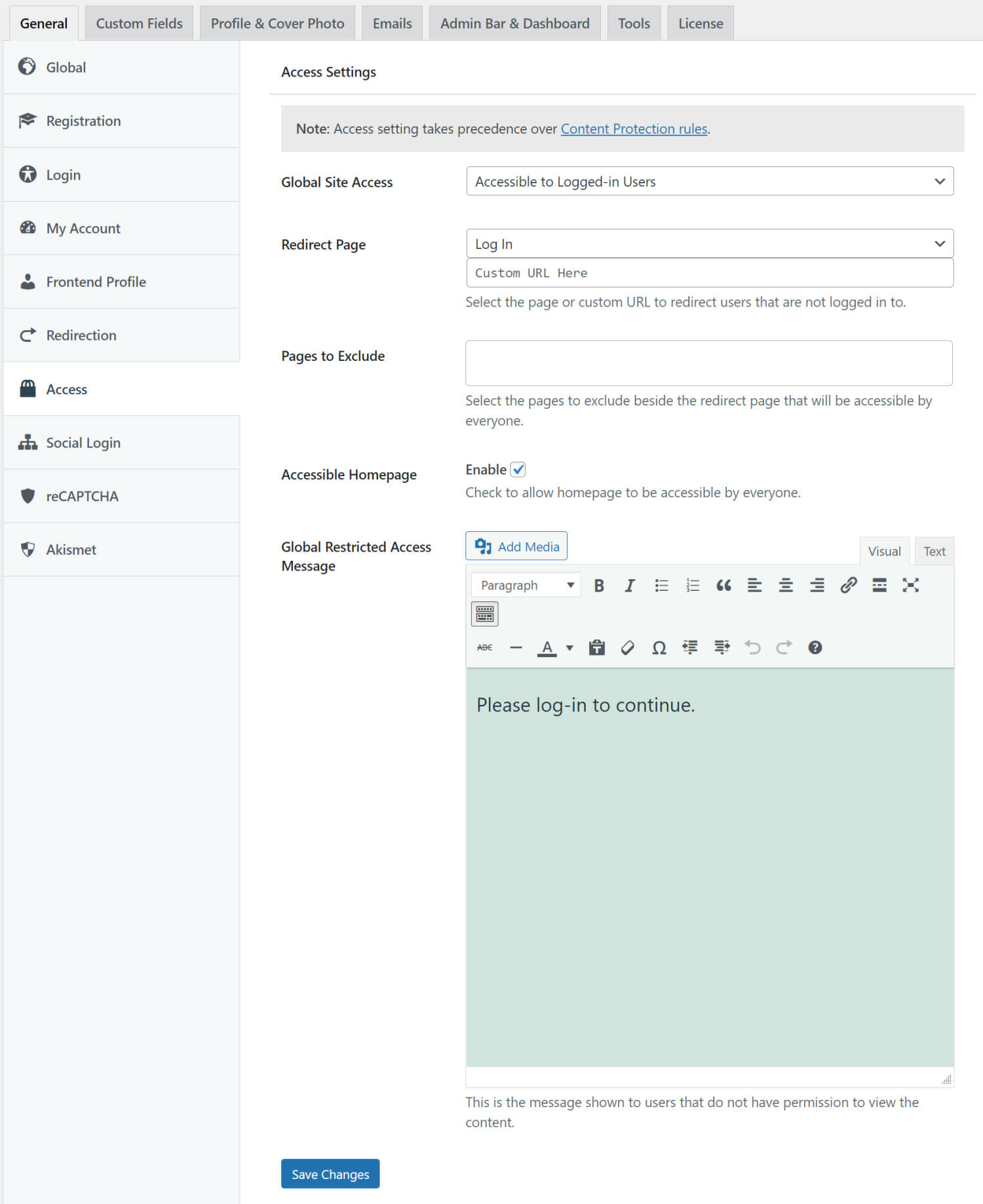
[グローバルサイトアクセス]の下のドロップダウンメニューを使用して、[ログインしているユーザーにアクセス可能]オプションを選択します。 [ページのリダイレクト]の下のドロップダウンメニューを使用して、サイト訪問者をリダイレクトするページを選択できます。 [アクセス可能なホームページを有効にする]の横にあるチェックボックスを選択して、ログインしていないユーザーに「すぐに確認してください」というメッセージを表示することもできます。
完了したら、[変更を保存]ボタンをクリックして続行します。
ステップ3:ウェブサイトをプレビューする
ProfilePressは、ログインしたユーザーのみがWordPressサイトのコンテンツにアクセスできるようにします。 許可されていないユーザーがコンテンツにアクセスしようとすると、ログインページにリダイレクトされます。
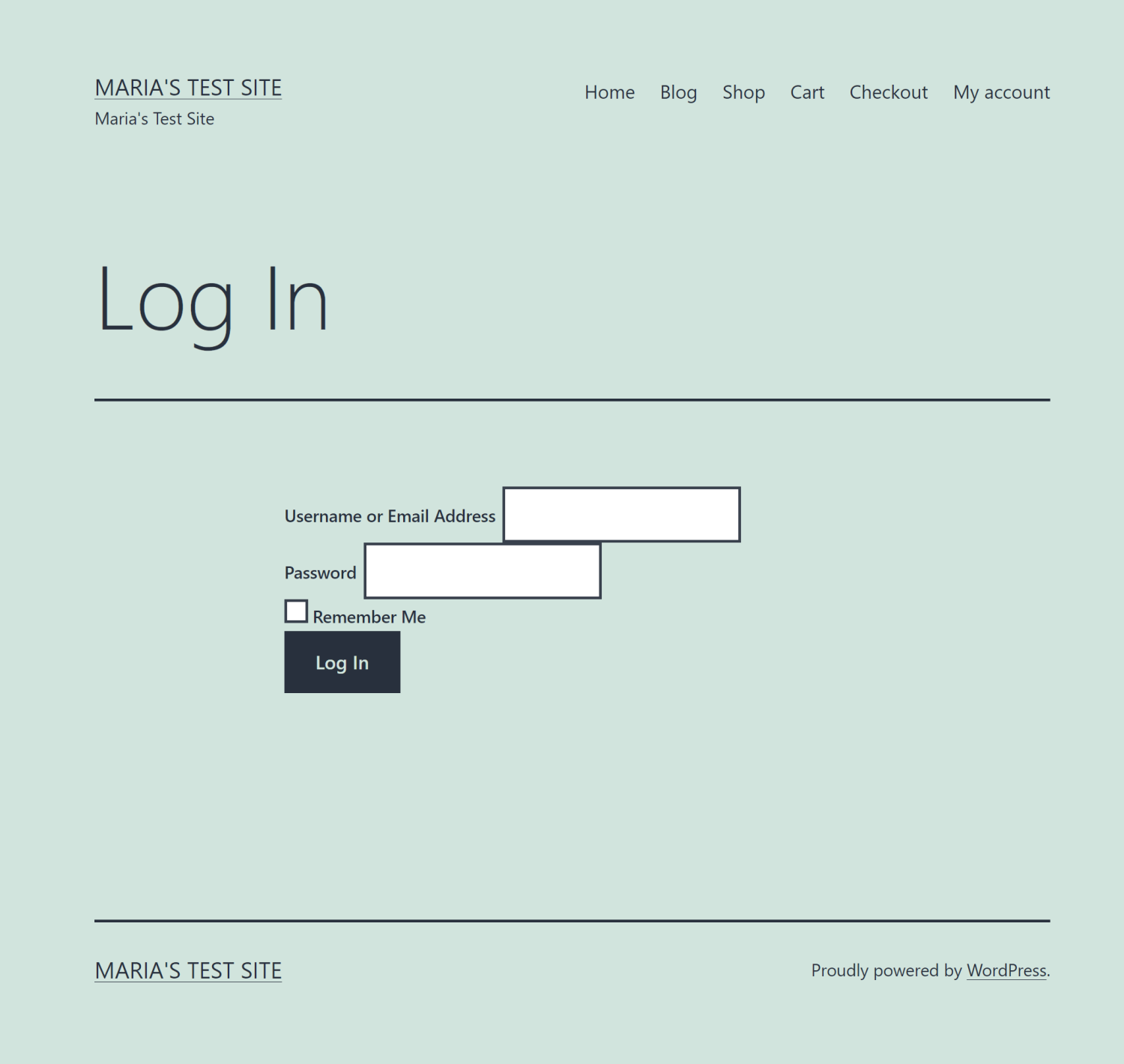
ユーザーはWordPressサイトのホームページにアクセスして、「サイトはメンテナンス中です。すぐに確認してください」というメッセージが表示されることもあります。 これにより、サイトの訪問者は何が起こっているのか、いつ確認する必要があるのかを知ることができます。
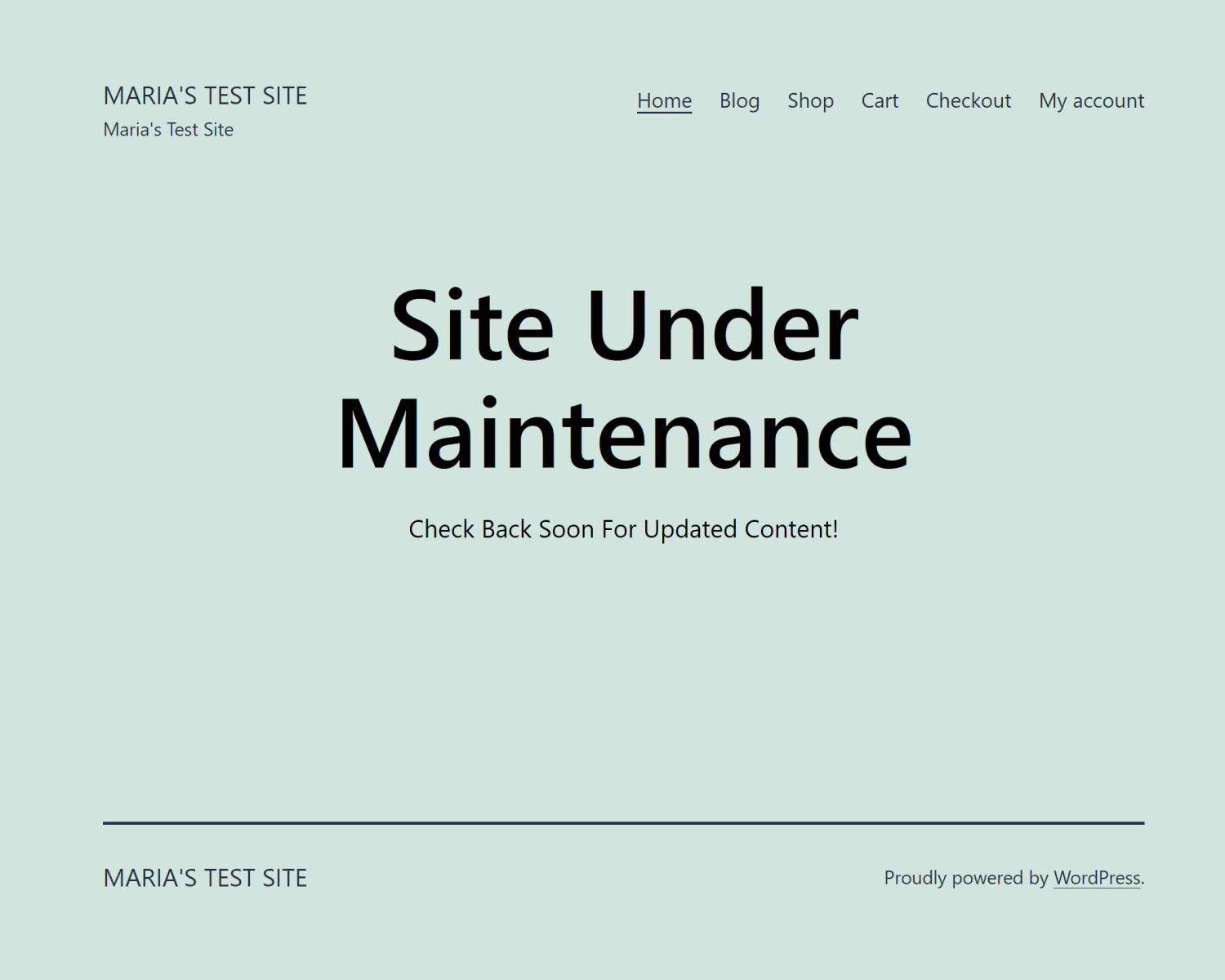
一方、許可されたユーザーは、WordPressサイトで進行中のメンテナンスや他のすべてのコンテンツにアクセスして表示することができます。
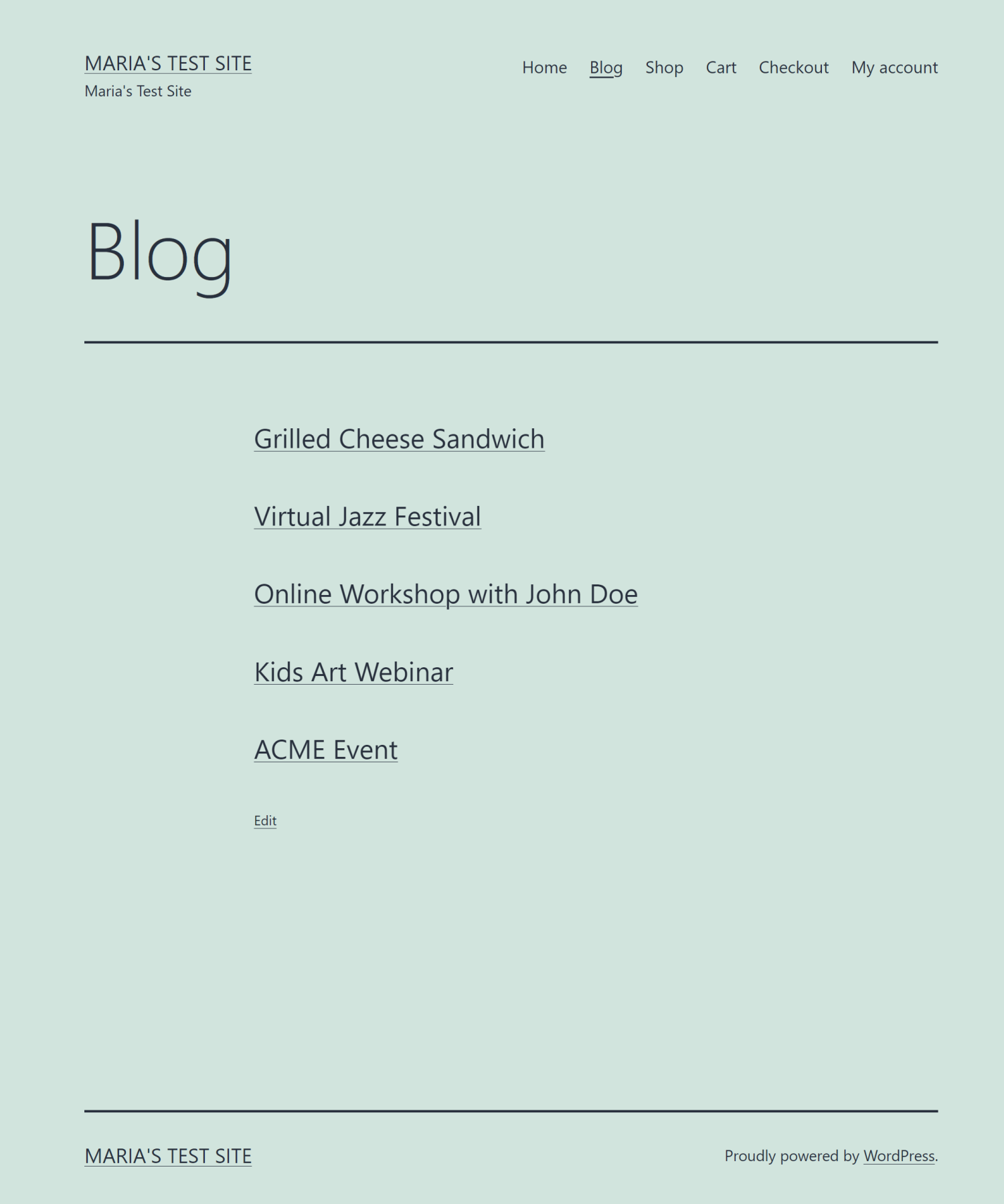
これは、許可されたユーザー(デザイナーや編集者など)にWebサイトの更新を行わせる必要があるWebサイトの所有者に最適です。
結論
すべてのウェブサイトは遅かれ早かれメンテナンスを受ける必要があります。 ユーザーエクスペリエンスを損なうことなくWordPressサイトをメンテナンスするのは難しい場合があります。
ただし、ProfilePressの直感的なソリューションを使用することで、サイトの訪問者に不便をかけることなく、Webサイトの特定の部分を制限して作業することができます。 これにより、サイトをすばやくメンテナンスモードにするだけでなく、作業中もWordPressサイトをユーザーフレンドリーに保つことができます。
要約すると、訪問者に次のことを確実に知らせる必要があります。
- WordPressサイトがメンテナンスモードになっていること
- あなたのウェブサイトがメンテナンスを受けている理由
- 推定時間範囲
理想的には、コンテンツの更新または再設計が完了したらすぐに、サイトの訪問者にWordPressサイトをもう一度確認するように勧めたいと思います。 これにより、ブランドを傷つけることなく、WordPressサイトのメンテナンスを積極的に行うことができます。
ユーザーエクスペリエンスを損なうことなくWordPressサイトをメンテナンスモードにする準備はできましたか? 今すぐProfilePressを入手してください!
